-Метки
анимация видео день за днём дневник духовная жизнь живопись запеканка картинки картофель кошки курица лук мёд майонез масло моё молитва морковь музыка мука нужна помощь паисий святогорец печенье пирог полезности помидоры православие программа разделители рамочки ребёнок сайт сайты салат сахар сметана срочно стихи сыр творог тест тесты торт урок уроки фильм фото фотошоп яблоки яйца
-Рубрики
- ~православие~ (887)
- ~кулинария~ (623)
- *выпечка* (166)
- *закуски* (61)
- *вторые блюда* (57)
- *десерты* (36)
- *салаты* (30)
- *консервирование, маринование* (30)
- *птица* (23)
- *соусы, подливы* (14)
- *рыба* (11)
- *вино, настойки, наливки, ликёры* (10)
- *первые блюда* (6)
- *напитки* (3)
- ~день за днём~ (355)
- ~полезности~ (353)
- *для дневника* (75)
- *обои* (3)
- ~музыка~ (244)
- ~sos~ (221)
- ~моё~ (177)
- ~живопись~ (168)
- ~тесты~ (146)
- ~лечебник~ (134)
- ~фильмы, видео, опера, балет~ (112)
- ~фотошоп~ (100)
- ~художник, фотограф~ (94)
- ~стихи~ (89)
- ~православная психология~ (76)
- ~интересности~ (52)
- ~рамочки~ (45)
- ~женские штучки~ (42)
- ~личность в истории~ (39)
- ~фото~ (34)
- ~картинки~ (32)
- ~притча и сказка~ (31)
- ~цитата дня~ (30)
- ~афоризмы, высказывания, цитаты~ (28)
- ~искусство~ (27)
- ~графика~ (20)
- ~мои работы~ (13)
- ~архитектура~ (8)
- ~сад и огород~ (4)
- ~для души~ (2)
- ~мои мысли~ (2)
- ~аудио-книги~ (1)
- ~времена и нравы~ (1)
-Музыка
- Пелагея и Дарья Мороз-Конь
- Слушали: 15373 Комментарии: 1
- Григорий Лепс - "Спокойной ночи, господа"
- Слушали: 3149 Комментарии: 2
- Sarah Brightman & Andrea Bocelli
- Слушали: 17317 Комментарии: 1
- За Святую Русь
- Слушали: 127 Комментарии: 0
-Поиск по дневнику
-Подписка по e-mail
-Интересы
-Постоянные читатели
-Лала- -Svet_Lana_ Biruza9 EFACHKA EgoEl Flowering_Iris LVN Leskey Libava Mellodika Mila_Bond SNEJANA111 Sikvaruli777 Tatiana_Goroshko ValeZ Venda1 Violetana Vladimir_SK affinity4you alena41 gla-mur kIrena_Snake klavdia-France lyudmila1209 mega-san nestercom prosperous shlapak_olesya t_calypso Алефтина_Ивановна Бахыт_АБМ Белоснежка_11 Будмен Задумчивая_4 Инноэль КристинаТН Логово_Белой_Волчицы Мальцева_Марина Мила_Комарик Наташа_Шпигель Одинокий_рейнджер Сахарина ХорошоНаПенсии Элла-Элизабет ЮлияМачеча волмир газета_Пятый_элемент надежда_есть_надежда танюсико фламинга
-Сообщества
Участник сообществ
(Всего в списке: 25)
For_the_diary
Картинки_Италинки
Рамки_для_днева
Вопросы_Батюшке
Темы_и_схемы
про_искусство
_разделители_
Live_Memory
Психология_для_чайников
Для_православных
Meilleurs_Designs
Заработок_в_инете
Всё_для_фотошопа
Аудиокниги
Уголок_православия
Соционика_психология
Geo_club
Psycholog_On-line
RubyLeo
Сама_овца
zapretabortov
МОЙ_ЛИЧНЫЙ_ПОВАР
Искусство_звука
Только_для_женщин
kayros
Читатель сообществ
(Всего в списке: 14)
СкАзОчНыЙ_мИр_КаРтИНоК
Картинка_на_белом
Наши_схемы
_ПрОсТо_ДлЯ_ВаС_
АРТ_АРТель
КаРтИнКи_От_ИнТрЕсС
ПОМОЩЬ_НОВИЧКУ
МегА-АрТ
pravoslavie
solnechnolunnaya
Wandelhalle
Madame_Frames
Мир_клипарта
kayros
-Статистика
Из чёрно-белого изображения в цветное |
Цитата сообщения Улыбка_Ольга_Н
Из чёрно-белого изображения в цветное

Вначале выберите фотографию, которую Вы хотите окрасить. Не выбирайте изображение, которое имеет слишком много деталей или слишком много людей, потренируйтесь на простых объектах.
К примеру я взяла вот такую фотографию :
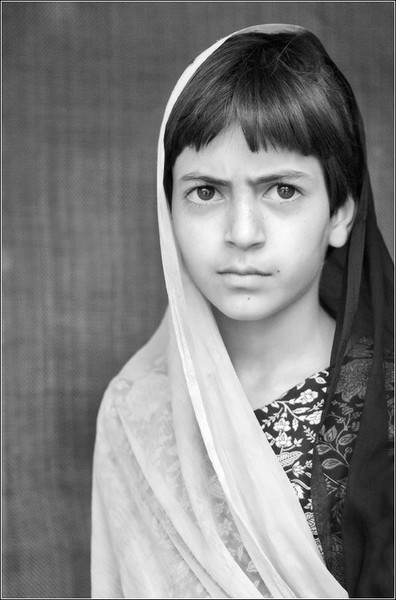
Открывеам её в ФШ и в окне слои снимаем замочек , кликнув на него 2 раза левой кнопкой мыши .
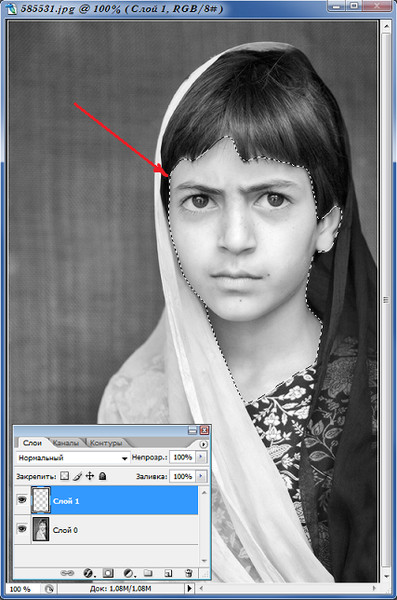
Выбираем легкий тон кожи
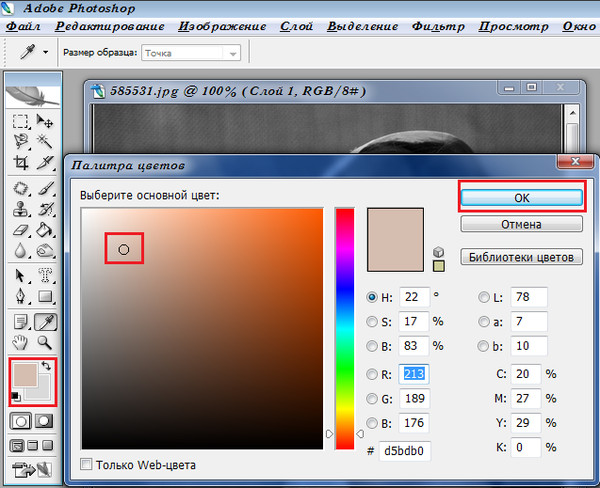
Затем выбираем инструмент «Заливка» и щелкаем внутри нашего выделения (помните, делают это на новом слое!!! Всегда создавайте новый слой к каждому новому цвету).
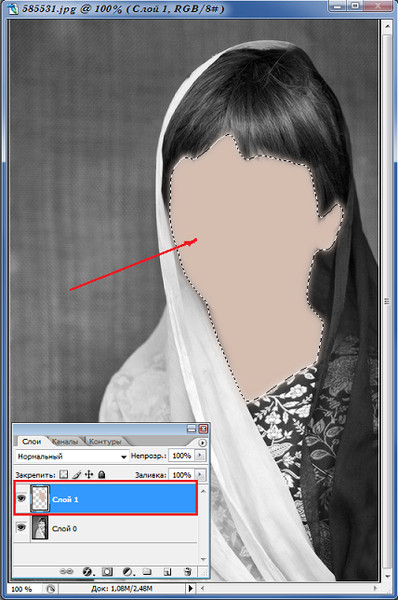
Измените Режим смешивания слоя на "Цветность"
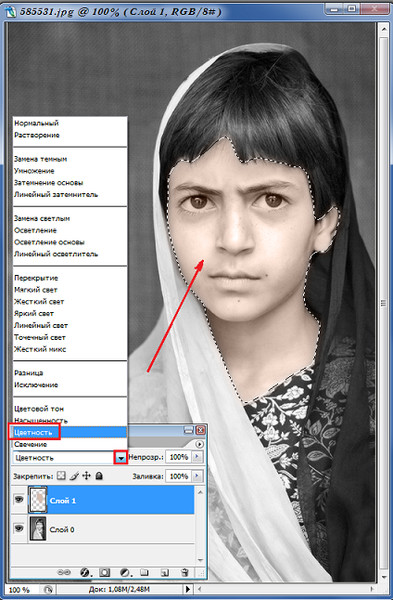
Если Лицо выглядят немного красными. Идём Изображение – Коррекция – Цветовой баланс ( Ctrl + B ), немного добавляем желтый тон кожи .
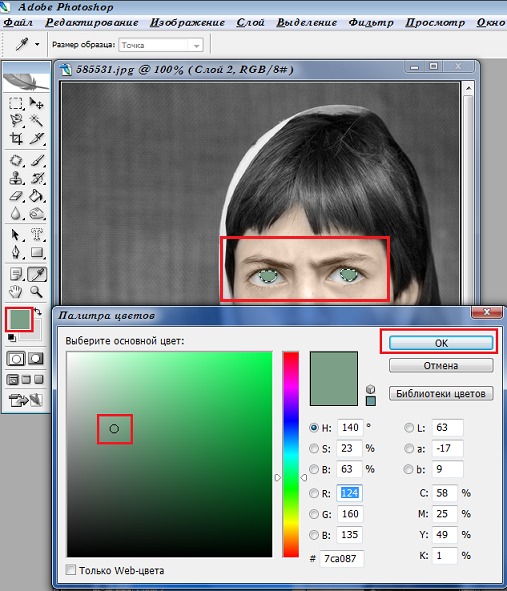
И меняем режим смешивания на Перекрытие .
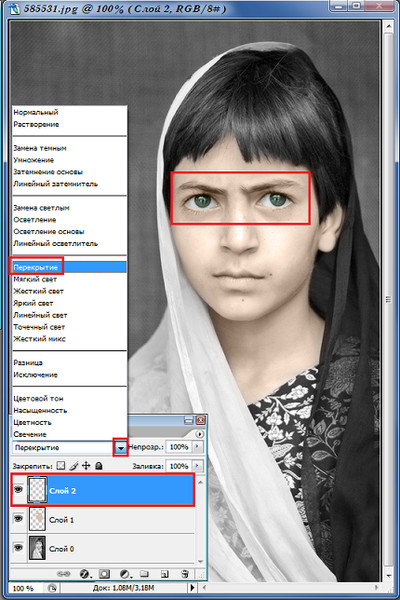
И не забудьте стереть Ластиком цвет с пятен света в зрачках !
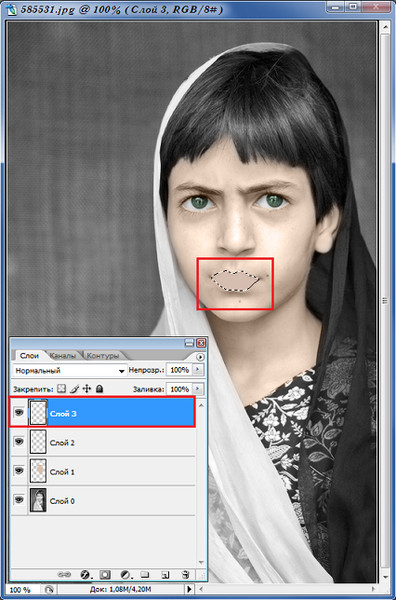
После этого, измените режим смешивания слоя на Умножение и измените непрозрачность слоя примерно на 50-60 %
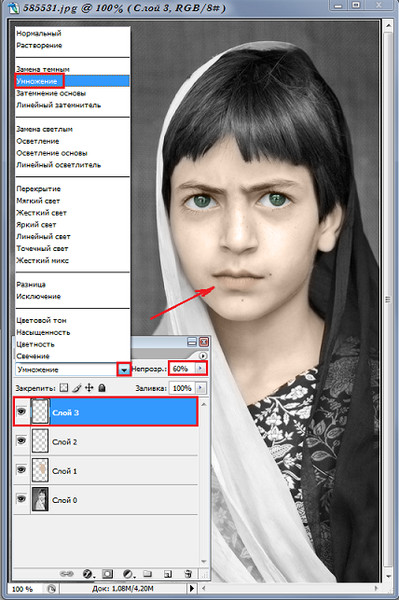
Теперь займёмся волосами .
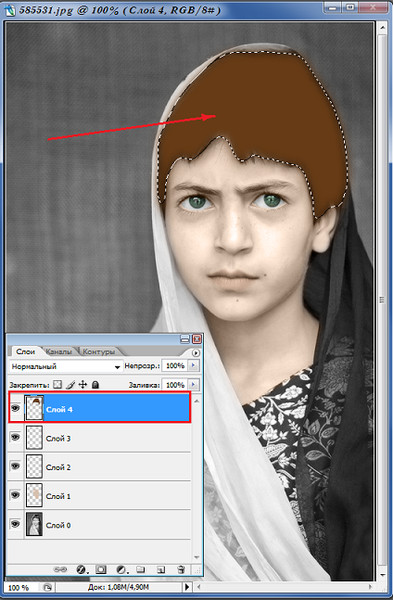
Измените режим смешивания на "Цветность". Чтобы смотрелось более реальным, измените непрозрачность примерно 50-60 %
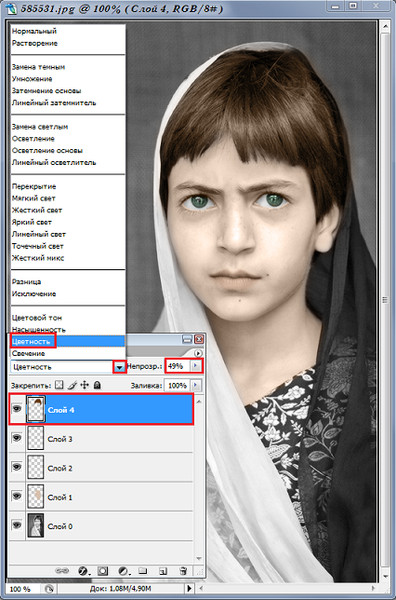
Теперь, сотрите цвет вокруг волос, так, чтобы не проступил серый цвет фона. Используйте для этого большой размер Ластика с мягкими краями(жёсткость 0 %) и прозрачностью примерно 50%.

Теперь займёмся бровями .


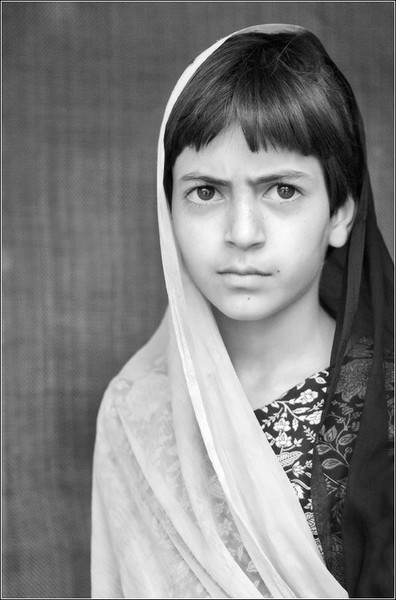
Открывеам её в ФШ и в окне слои снимаем замочек , кликнув на него 2 раза левой кнопкой мыши .
Если ваше изображение нуждается в контрасте или яркости, Вы можете его отрегулировать, нажав на иконку  "Создаёт новый корректирующий слой или слой заливку"
"Создаёт новый корректирующий слой или слой заливку"

Моё фото в порядке , поэтому я это делать не буду и приступаю сразу к работе с ним .

Моё фото в порядке , поэтому я это делать не буду и приступаю сразу к работе с ним .
И так :
Создаём новый слой
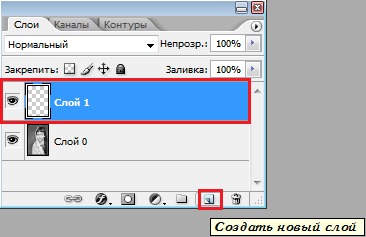
Берём инструмент для выделения , я пользуюсь Пером , как им пользоваться Читаем здесь Увеличиваем изображение Ctrl ++ , уменьшить Ctrl - - И выделяем область лица и шеи . Растушовку , ставим 5 пикс.
Создаём новый слой
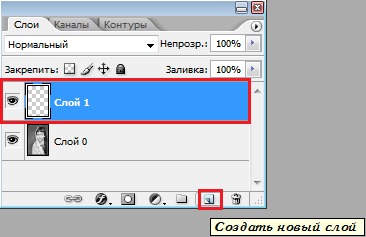
Берём инструмент для выделения , я пользуюсь Пером , как им пользоваться Читаем здесь Увеличиваем изображение Ctrl ++ , уменьшить Ctrl - - И выделяем область лица и шеи . Растушовку , ставим 5 пикс.
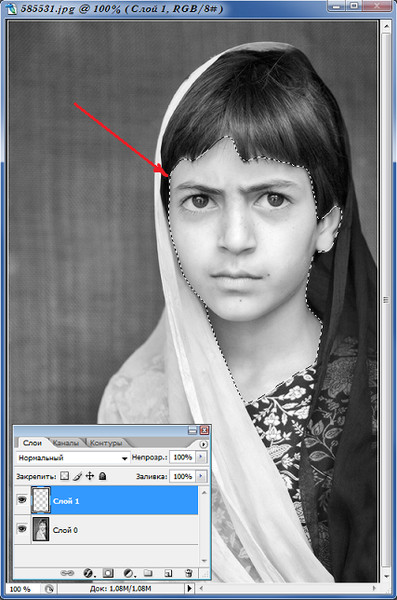
Выбираем легкий тон кожи
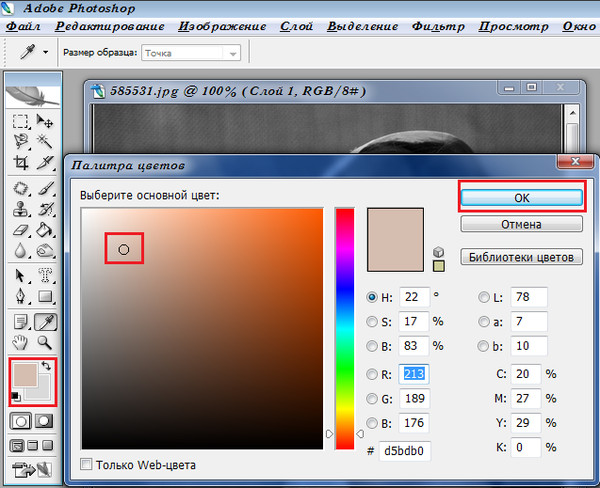
Затем выбираем инструмент «Заливка» и щелкаем внутри нашего выделения (помните, делают это на новом слое!!! Всегда создавайте новый слой к каждому новому цвету).
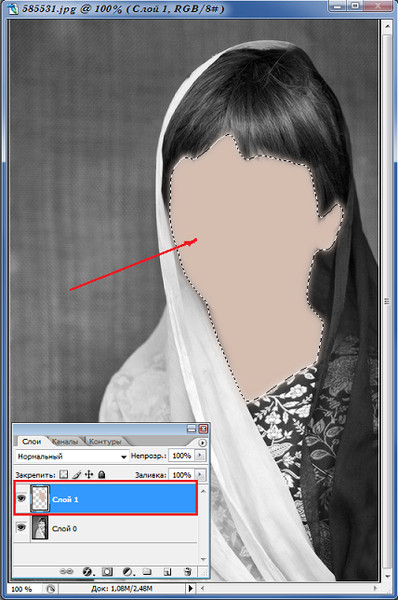
Измените Режим смешивания слоя на "Цветность"
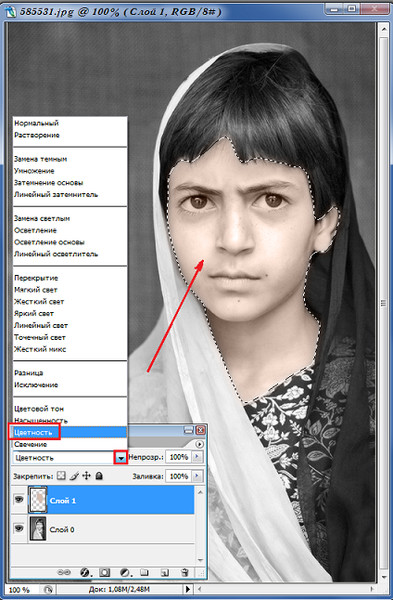
Если Лицо выглядят немного красными. Идём Изображение – Коррекция – Цветовой баланс ( Ctrl + B ), немного добавляем желтый тон кожи .
У нас окрашены и глаза : берём Ластик и стираем цвет с глаз

Сейчас будем закрашивать зрачок. Выполним те же самые шаги : создаём новый слой , берём инструмент для выделения и выделяем зрачки . Растушовка - 2 пикс .

Берём инструмент «Заливка» . Я залью зрачок зелёным цветом

Сейчас будем закрашивать зрачок. Выполним те же самые шаги : создаём новый слой , берём инструмент для выделения и выделяем зрачки . Растушовка - 2 пикс .

Берём инструмент «Заливка» . Я залью зрачок зелёным цветом
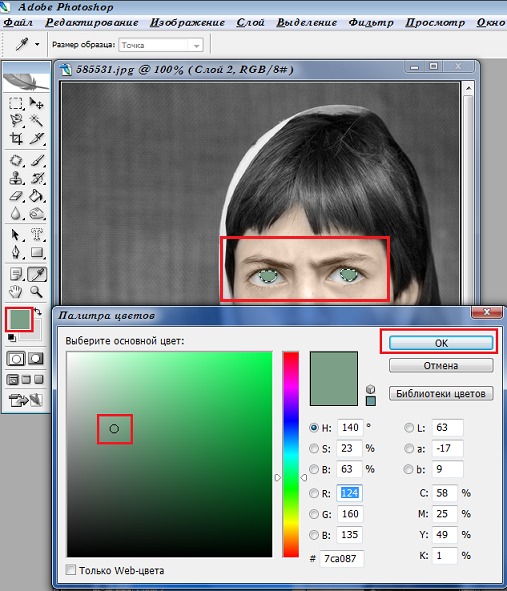
И меняем режим смешивания на Перекрытие .
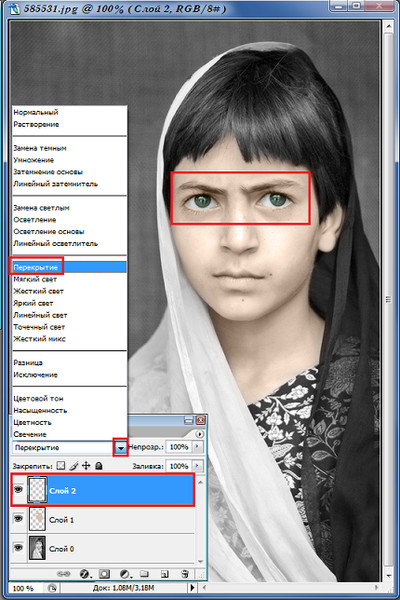
И не забудьте стереть Ластиком цвет с пятен света в зрачках !
Теперь покрасим губы .
Выполним те же самые шаги : создаём новый слой , берём инструмент для выделения и выделяем губы . Растушовка - 2 пикс.
Используйте тот же самый тон кожи, только добавьте несколько более красный цвет в балансе .
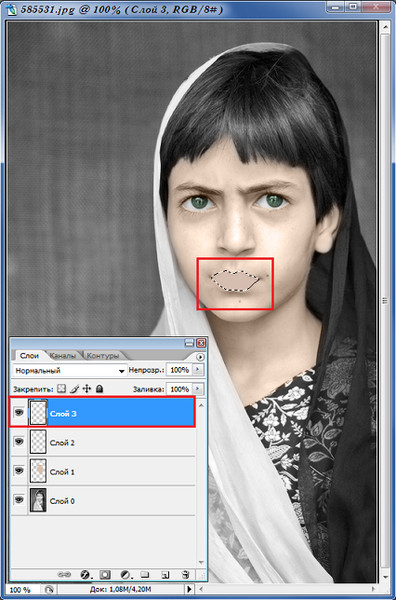
После этого, измените режим смешивания слоя на Умножение и измените непрозрачность слоя примерно на 50-60 %
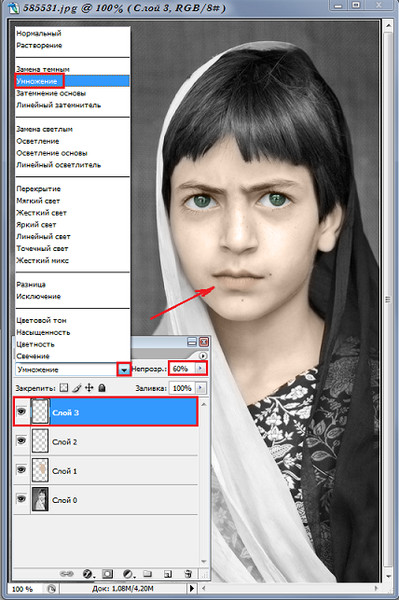
Теперь займёмся волосами .
Выполним те же самые шаги : создаём новый слой , берём инструмент для выделения и выделяем волосы . Растушовка - 6-8 пикс. и заливаем .
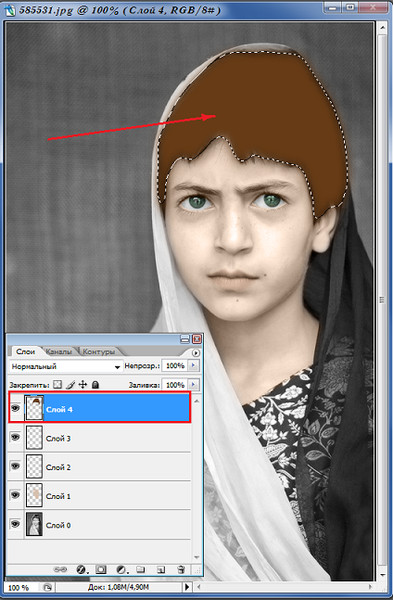
Измените режим смешивания на "Цветность". Чтобы смотрелось более реальным, измените непрозрачность примерно 50-60 %
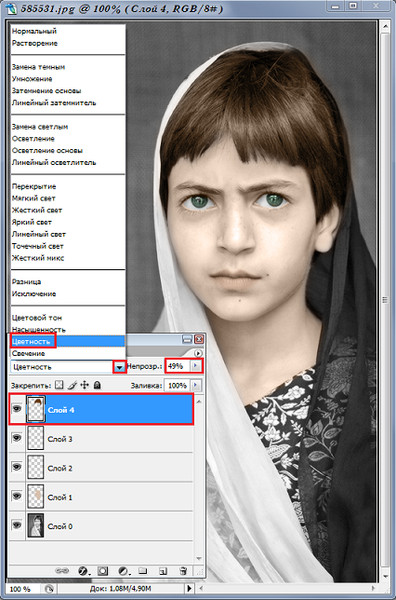
Теперь, сотрите цвет вокруг волос, так, чтобы не проступил серый цвет фона. Используйте для этого большой размер Ластика с мягкими краями(жёсткость 0 %) и прозрачностью примерно 50%.

Теперь займёмся бровями .
Выполним те же самые шаги : создаём новый слой , берём инструмент для выделения и выделяем брови . Растушовка - примерно 5 пикс. и заливаем их тем же самым цветом, который Вы использовали в волосах , режим смешивания "Мягкий свет" . И, наконец, сотрите мягкой резинкой вокруг бровей.
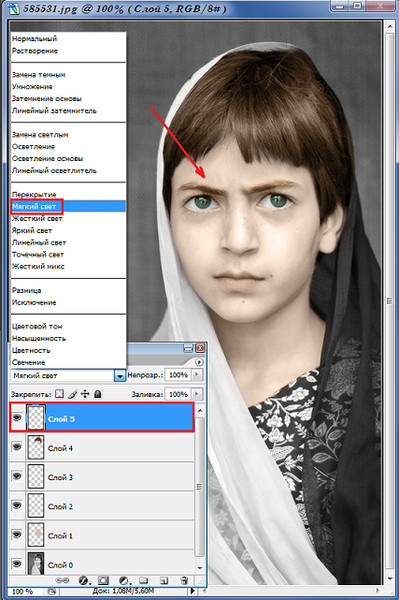
Теперь покрасим одежду .
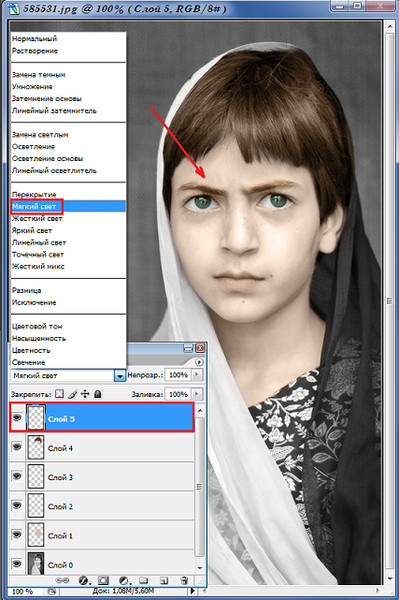
Теперь покрасим одежду .
Выполним те же самые шаги : создаём новый слой , берём инструмент для выделения и выделяем одежду . Растушовка - примерно 5 пикс. Заливаем любым цветом . Режим смешивания ставим Умножение .
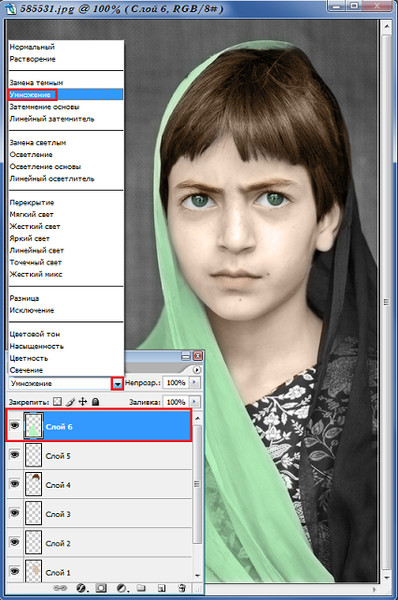
Продолжаем красить одежду : НЕ ЗАБУДЬТЕ - для каждой части , новый слой !
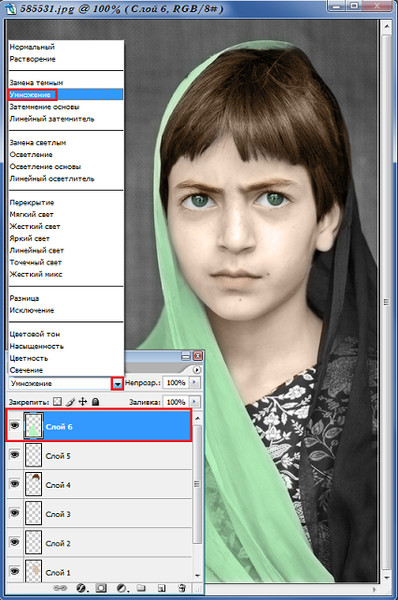
Продолжаем красить одежду : НЕ ЗАБУДЬТЕ - для каждой части , новый слой !
Всё готово : Файл - Сохранить для Web в формате JPEG


Метки:уроки, УРОКИ ОТ ЕЛЕНЫ
| Рубрики: | ~фотошоп~ |
| Комментировать | « Пред. запись — К дневнику — След. запись » | Страницы: [1] [Новые] |






